Cipta GIF Gelung pada Berbilang Foto atau Video dengan Langkah Terperinci
Perlu mencipta yang tidak berkesudahan gelung GIF sendiri? Nah, anda boleh melakukannya dengan mudah dengan editor GIF yang tersedia di pasaran. Tetapi hari ini, kami akan memperkenalkan kepada anda gelung terbaik yang boleh anda gunakan untuk mencipta GIF berulang dalam sekelip mata. Jadi tanpa berlengah lagi, mari selami maklumat terperinci di bawah dan pelajari cara melakukannya.

Bahagian 1. Apakah GIF dan Mengapa Anda Perlu Menggelung
Sebelum mencipta gelung GIF yang sempurna, mari kita buat lawatan singkat dalam perjalanan tentang gelung dan sebab kita perlu menggelungkan GIF kita. Ia akan mengambil masa kurang daripada satu atau dua minit, bergantung pada kadar bacaan anda. Namun begitu, ini bukan perlumbaan, jadi anda boleh meluangkan masa anda membaca ini untuk mendapatkan lebih banyak idea baharu tentang gelung.
GIF ialah siri imej animasi. Ya, anda membacanya dengan betul GIF bukanlah satu siri video tetapi imej. Format ini serupa dengan buku terbalik yang biasa kami lakukan, tetapi ia adalah digital. Selain itu, GIF pertama bukanlah gelung, yang bermaksud ia boleh dimainkan seperti video biasa tetapi tanpa bunyi. Tetapi hari ini, anda kini boleh membuat gelung dengan alat yang berbeza seperti FVC Video Converter Ultimate.
Tujuan mencipta gelung adalah untuk mencipta GIF tanpa henti yang bermaksud anda tidak perlu mengkliknya sekali lagi untuk memainkan semula. Selain itu, adalah menyeronokkan untuk menonton GIF dalam gelung, dan kini gelung itu telah menjadi lebih dalam arah aliran. Jadi sekarang setelah anda mempunyai idea mengapa anda perlu menggelung, tiba masanya untuk mencipta GIF gelung dengan editor terbaik yang boleh anda gunakan pada Windows dan Mac.
Bahagian 2. Cara Membuat GIF Loop pada Windows dan Mac dengan Pembuat Looper GIF Terbaik
Mungkin anda tertanya-tanya mengapa kami memilih FVC Video Converter Ultimate untuk mencipta gelung GIF tak terhingga. Terdapat banyak sebab mengapa alat ini adalah alat muktamad untuk kerja itu; jom tengok. Pertama sekali, alat ini boleh mengedit fail media biasa anda menjadi satu gelung tanpa henti dalam beberapa klik, sama ada imej atau video. Bukan itu sahaja, tetapi anda juga boleh menjadikan GIF anda kelihatan lebih baik dengan kesan yang tersedia di sini.
Mahu lebih? Dengan itu, anda boleh memasukkan berbilang fail dan mengubahnya menjadi GIF tanpa sekatan. Bukankah alat itu cantik? Untuk membantu anda dalam perjalanan gelung anda, anda boleh membaca langkah berikut di bawah yang dikaitkan dengan menggelung GIF anda dengan imej atau video. Tetapi sebelum itu, klik butang muat turun di bawah, pasang segera, kemudian lancarkannya. Ikuti kaedah gelung seterusnya yang anda perlukan di bawah.
Muat turun percumaUntuk Windows 7 atau lebih baruMuat turun Selamat
Muat turun percumaUntuk MacOS 10.7 atau lebih baruMuat turun Selamat
Cara Pertama. Tukar Berbilang Foto & Video Anda menjadi GIF Bergelung dengan Pembuat Gelung GIF Terbaik
MV ialah pembuat GIF terbaik yang boleh anda gunakan dalam alat ini menggunakan berbilang imej. Dengan bantuan ciri ini, anda boleh menghidupkan gambar pegun anda. Berikut adalah langkah mudah untuk menjadikan imej anda menjadi satu gelung.
Langkah 1. Sebaik sahaja anda telah membuka alat, klik MV pada tab yang dibentangkan di atas.
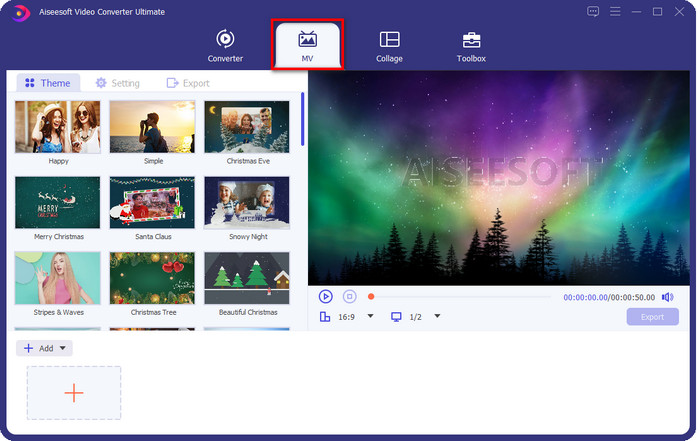
Langkah 2. Anda boleh menambah imej seperti JPG, PNG, GIF, SVG, WebP dan banyak lagi dengan mengklik butang +. Selepas itu, folder desktop akan menunjukkan di mana anda boleh menyemak imbas imej yang anda mahu dan tekan Buka. Untuk maklumat lanjut, anda boleh menambah foto tanpa had tetapi ingat bahawa saiz GIF gelung akan lebih besar.
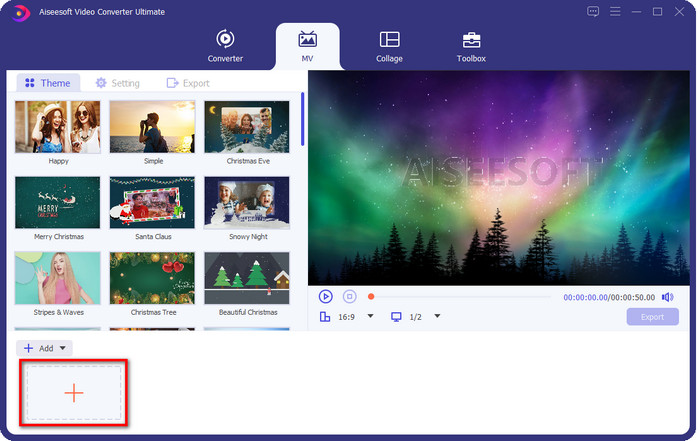
Langkah 3. Seterusnya, anda boleh menambah kesan pada GIF anda yang berada di bawah Tema. Uji mereka untuk menjadikan GIF foto anda kelihatan hebat. Ingat, anda perlu memuat turun tema lain kerana tema tersebut belum ada dan anda perlu membeli alat tersebut untuk mengaksesnya.
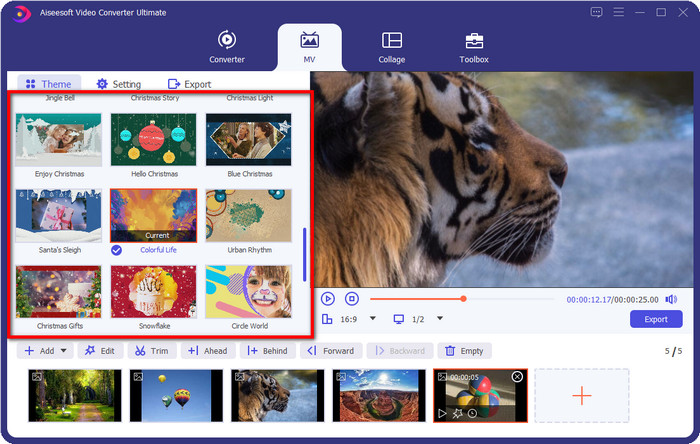
Langkah 4. Klik Eksport pada tab, tandai kotak di bawah Animasi Gelung, dan tekan Mula Mengeksport. Dengan itu, anda kini mempunyai gelung imej terbaik pada GIF anda.
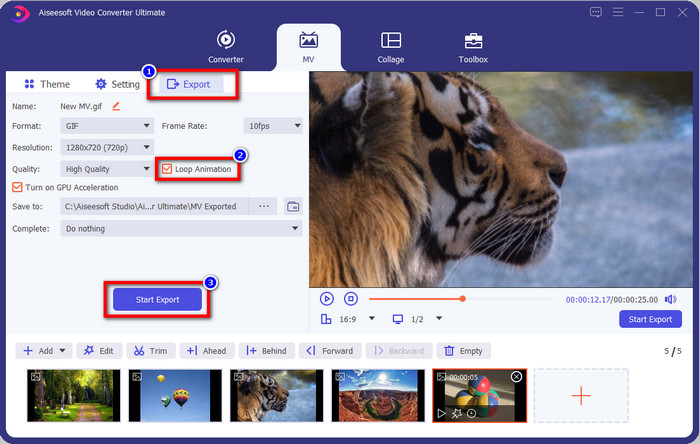
Cara ke-2. Buat Gelung GIF Hebat dengan Video Anda melalui Pembuat GIF
Bagaimana jika anda ingin menggunakan video dan membuat gelung? Dalam kes itu, anda boleh menggunakan Pembuat GIF di bawah Kotak Alat. Anda boleh membuat lebih banyak lagi dalam video anda dalam ciri ini, seperti mengeditnya sebelum anda menggelungkannya. Selain itu, jika anda menggunakan fail GIF dan ingin mengubahnya menjadi gelung, anda boleh menggunakan pembuat ini untuk membantu anda menggelungkannya. Mari teruskan dan buat gelung GIF dengan alat ini.
Langkah 1. Sila pergi ke Kotak alat tab, cari Pembuat GIF, dan klik padanya.
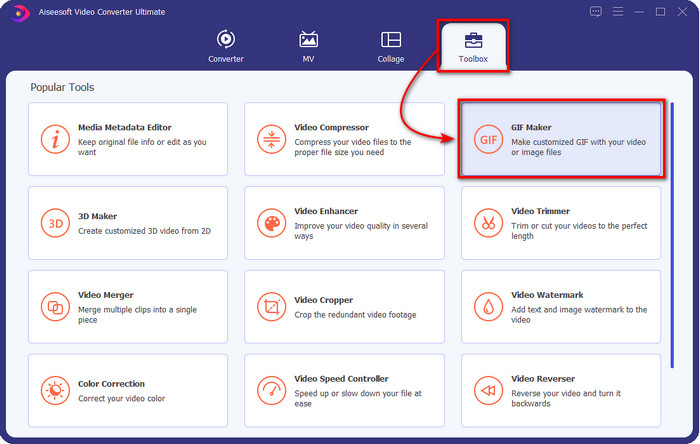
Langkah 2. Tetingkap baharu akan dipaparkan pada antara muka anda; kemudian, dua pilihan akan dipaparkan, klik pada Video ke GIF. Kerana anda akan menukar video hebat anda kepada GIF, cari video yang anda mahu tukarkan kepada GIF, dan tekan Buka.
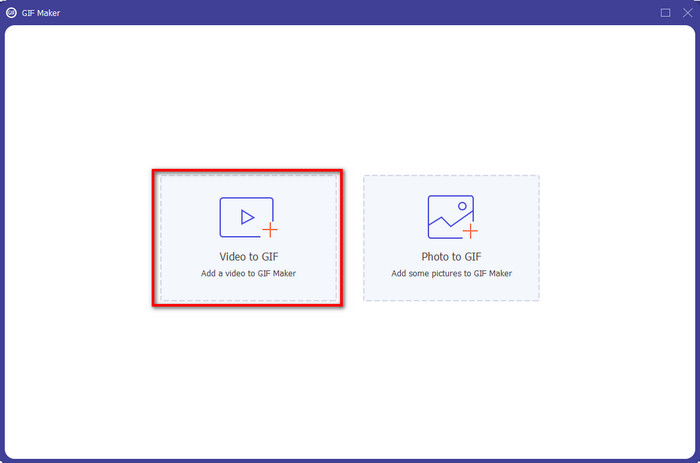
Pilihan. Tetingkap lain akan dipaparkan; kali ini, anda kini berada di bahagian penyuntingan; sebelum kita loop, kita buat editing dulu dengan klik tongkat butang. Selepas mengkliknya, anda kini boleh membuat beberapa pelarasan pada video sebelum mengubahnya menjadi GIF. Jika anda telah selesai mengedit, klik okey.
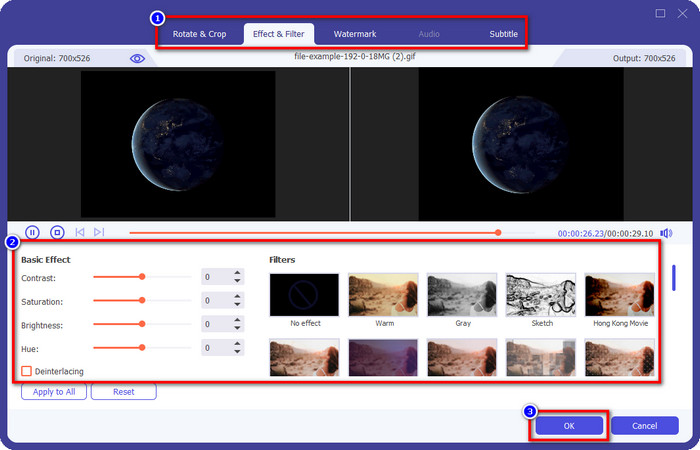
Langkah 3. Anda boleh mengklik gelung butang, dan tekan Hasilkan GIF untuk membuat gelung. Anda kini telah menukar video anda menjadi GIF gelung animasi semudah itu.
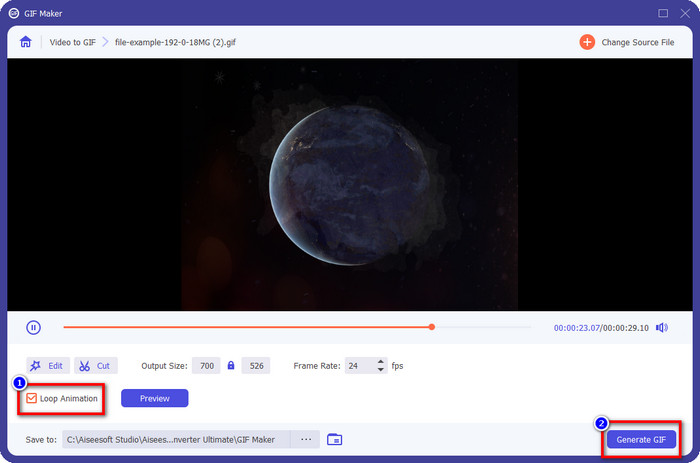
Bahagian 3. Soalan Lazim tentang Loop GIF Editor
Adakah gelung GIF mempunyai penghujung?
Nah, gelung GIF tidak mempunyai penghujung; sebaik sahaja anda mengulang GIF, jangkakan ia akan mengambil masa selama-lamanya. Walau bagaimanapun, dalam beberapa kes, gelung GIF mempunyai bilangan bingkai tertentu untuk dimainkan, yang bermaksud terdapat had. Selalunya, GIF bergelung selama-lamanya. Tetapi adakah anda tahu bahawa terdapat alat yang boleh menghalang GIF daripada bergelung? Anda boleh mencarinya pada penyemak imbas anda dan mengetahui apakah alat ini.
Bolehkah saya menggunakan GIF gelung sebagai latar belakang?
Ya, anda boleh menggunakannya, tetapi adakah anda mempunyai idea bagaimana untuk melakukannya? Jika tidak, anda boleh klik pautan ini dan belajar bagaimana untuk menggelungkan GIF dan menggunakannya sebagai latar belakang.
Adakah ketelusan GIF kekal selepas gelung?
Ya betul; ketelusan pada GIF anda akan kekal. Jadi, jangan takut untuk menggelungkan GIF anda dengan bantuan FVC Video Converter Ultimate. Sejajar dengan itu, jika anda memerlukan maklumat lanjut tentang alat muktamad, baca butiran di atas.
Kesimpulannya
Terdahulu kami berjanji untuk memperkenalkan looper terbaik yang boleh anda gunakan di pasaran. Dengan FVC Video Converter Ultimate, anda boleh membuat gelung dengan mudah dalam beberapa klik. Jadi kita kini boleh mengatakan bahawa pencarian telah berakhir untuk gelung yang sesuai untuk keperluan anda. Jika anda masih tidak percaya dengan keupayaan alat yang kami tulis dalam artikel ini, anda boleh memuat turunnya sekarang pada desktop anda dan mencubanya.



 Video Converter Ultimate
Video Converter Ultimate Perakam Skrin
Perakam Skrin


